PicGO + Gitee + Typora 搭建图床
·
前言
使用 Typora 记笔记时,插入图片太不方便了。
语雀中图片虽然可以直接复制,但是有防盗链机制,导出称 MarkDown就无法显示图片。
网上查询后,发现使用PicGo 搭建图床可以解决这一问题
PicGo搭建图床的教程网上有很多,这里只是记录以下 配置过程中遇到的错误 和 常见用法!
参考教程:
- Gitee + PicGo
- 也可以使用 SM.MS 作为图床
- Typora + PicGo
遇见错误
错误一
报错信息:picgo上传失败:you must be logged in to use
错误原因:未设置 “默认图床”
解决方案:
- 将 Gitee 仓库 “设为默认图床”
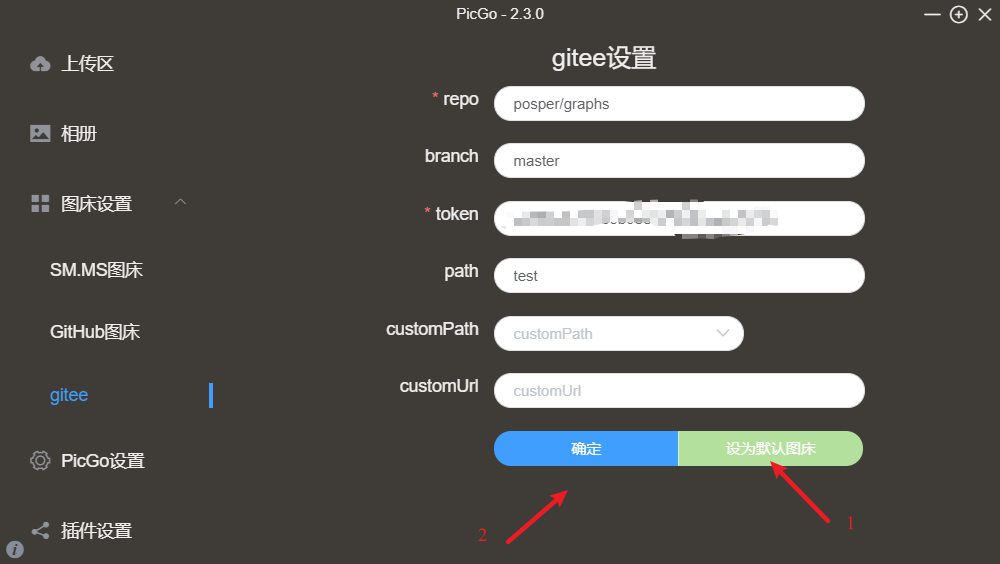
错误二
报错信息: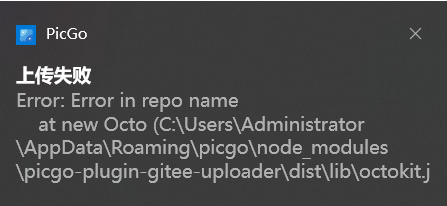
错误原因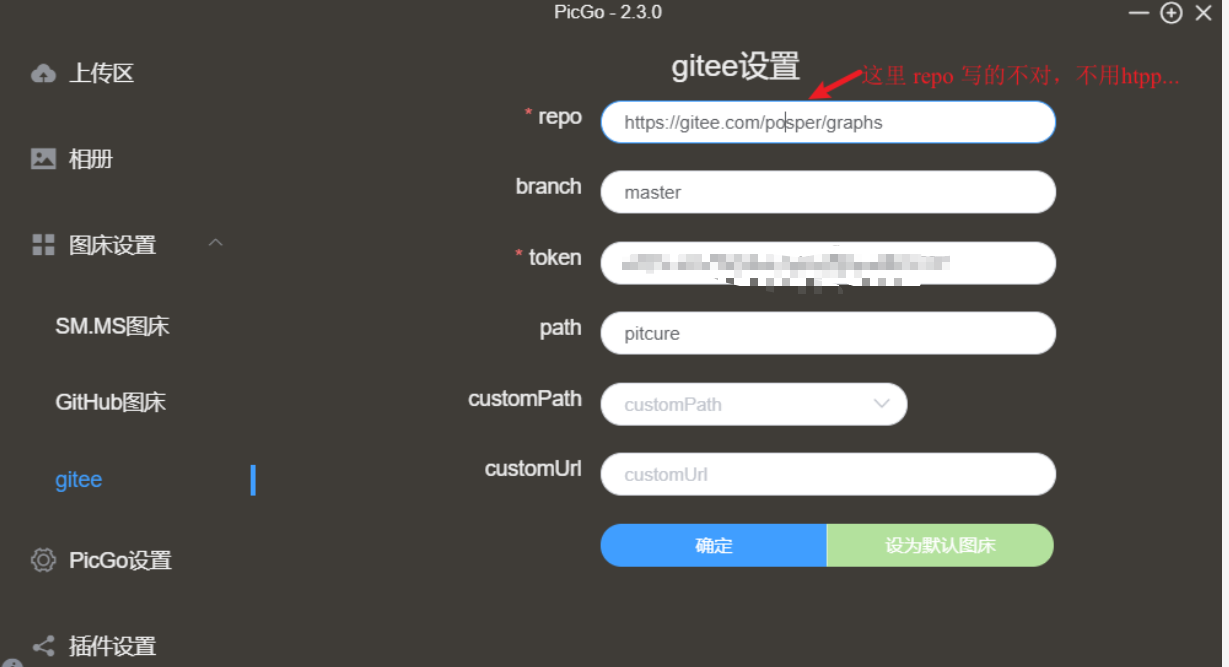
解决方案: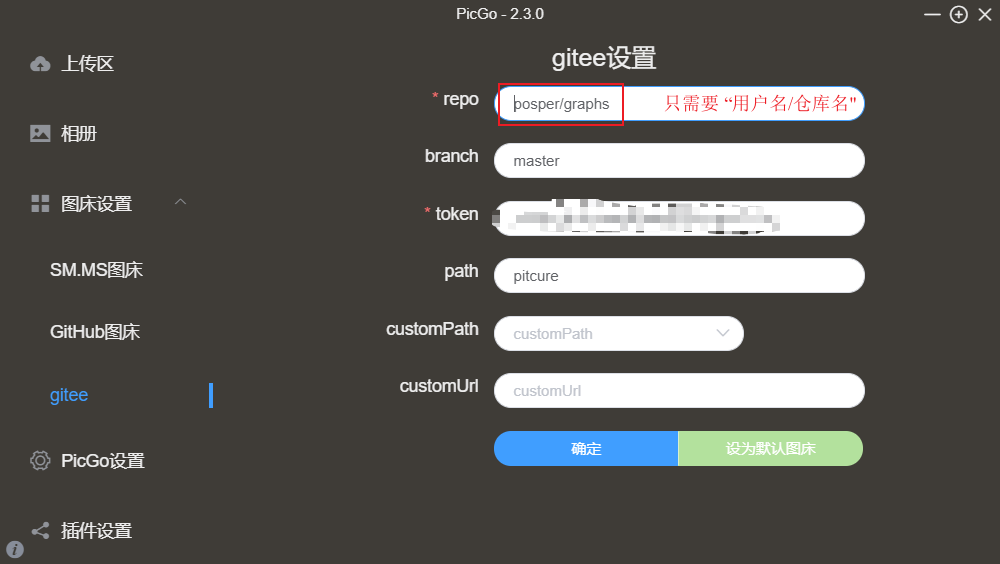
使用说明
- 上传图片
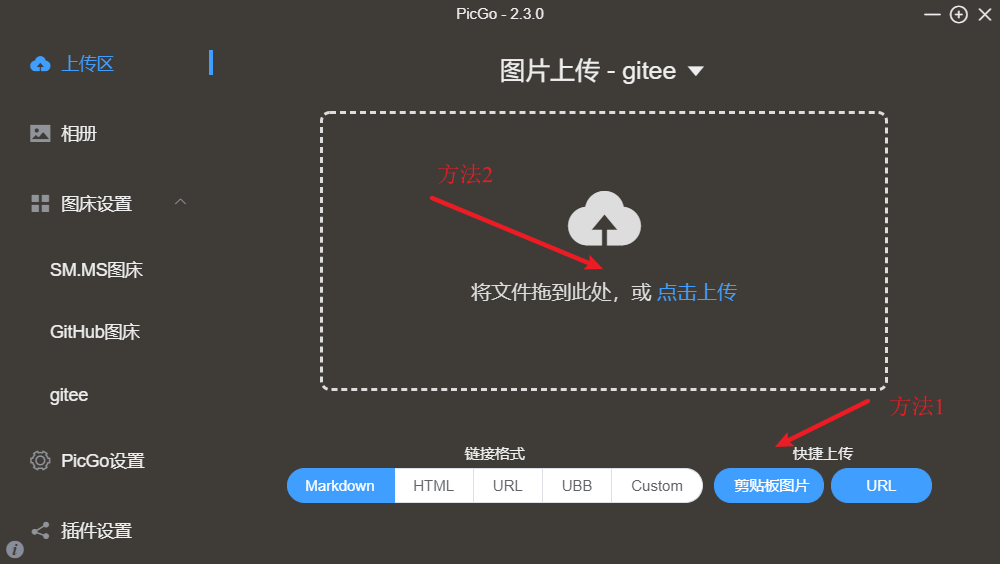
- 查看是否上传成功
出现以下消息时,表示图片上传成功!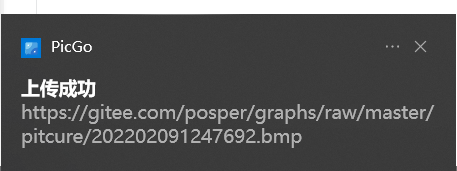
刷新 Gitee 仓库后,发现上传成功!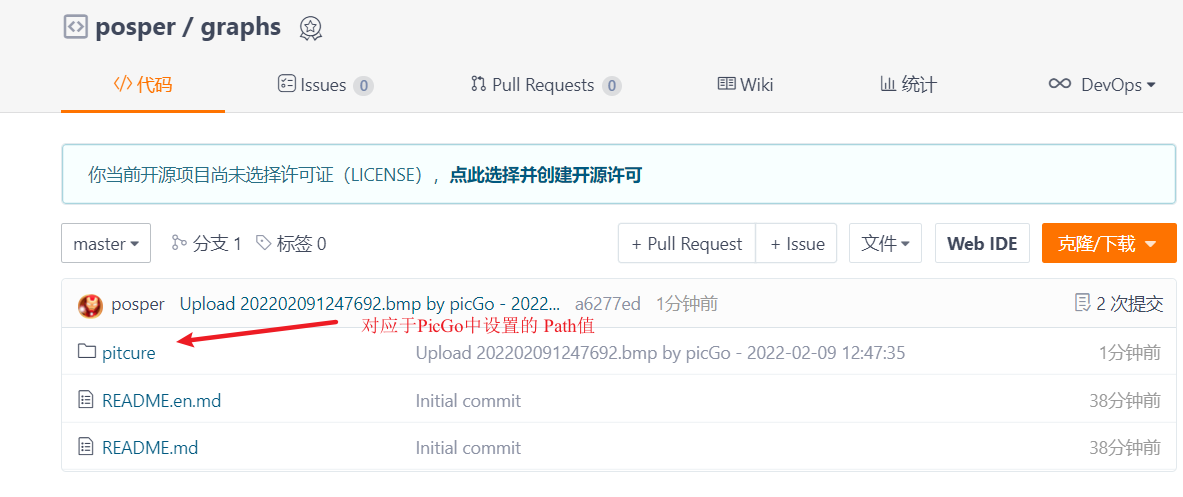
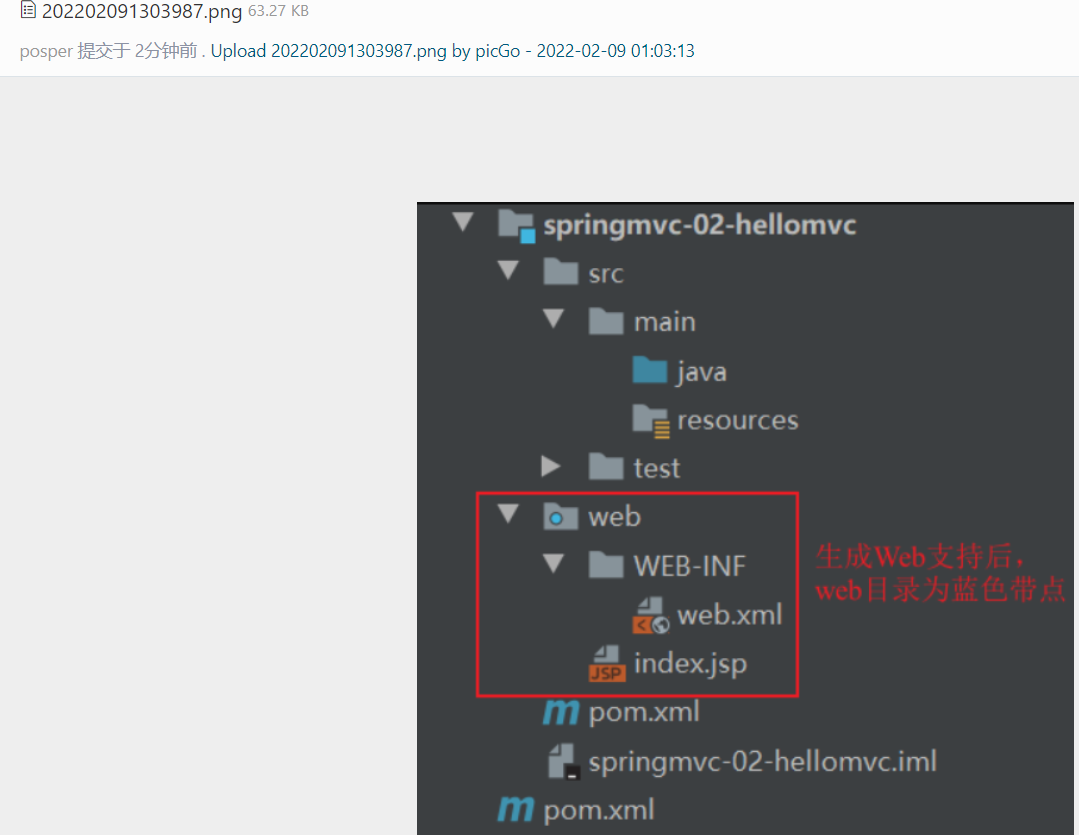
- 使用说明
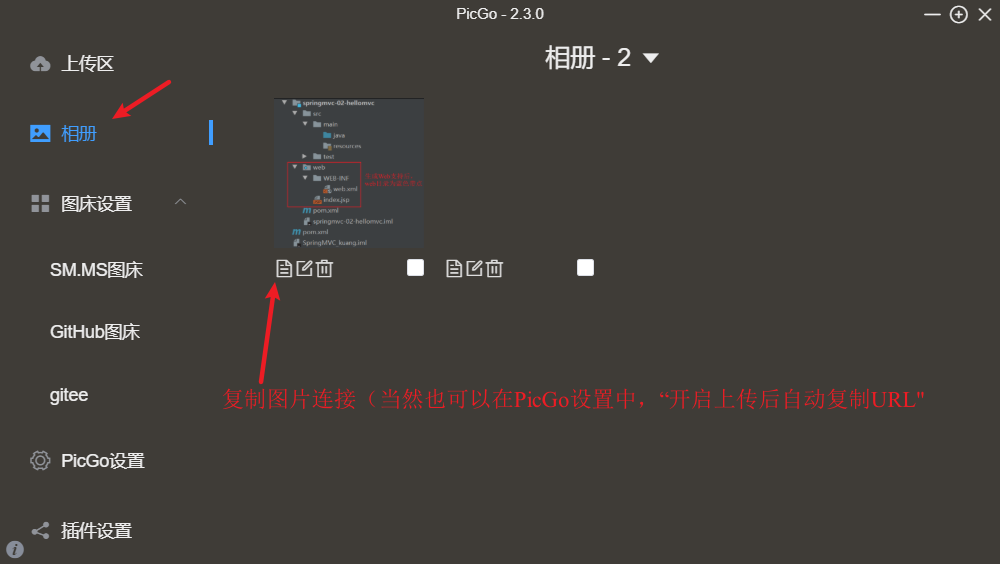
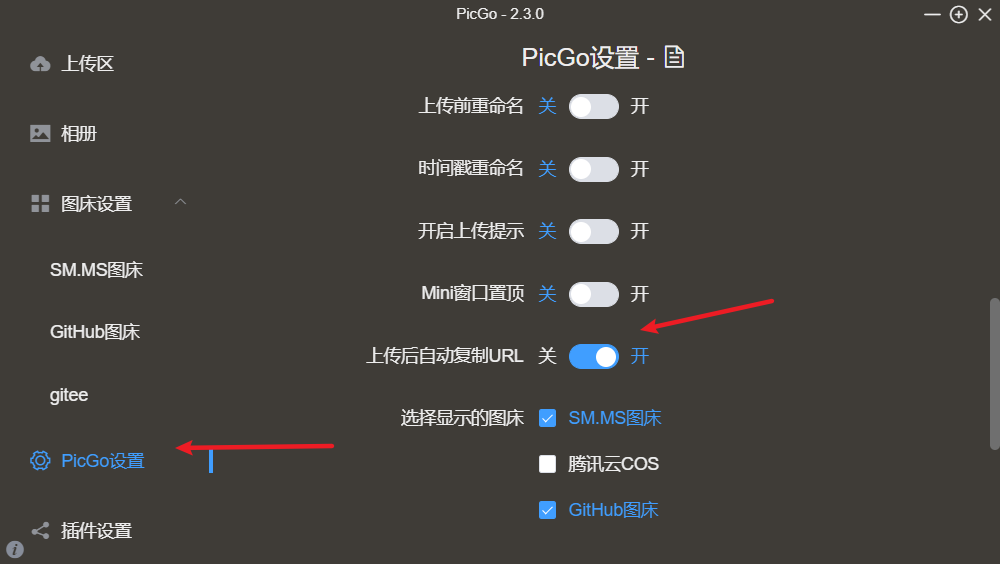
Typora 整合 PicGo
-
在 Typora 中设置“偏好设置”,整合 PicGo
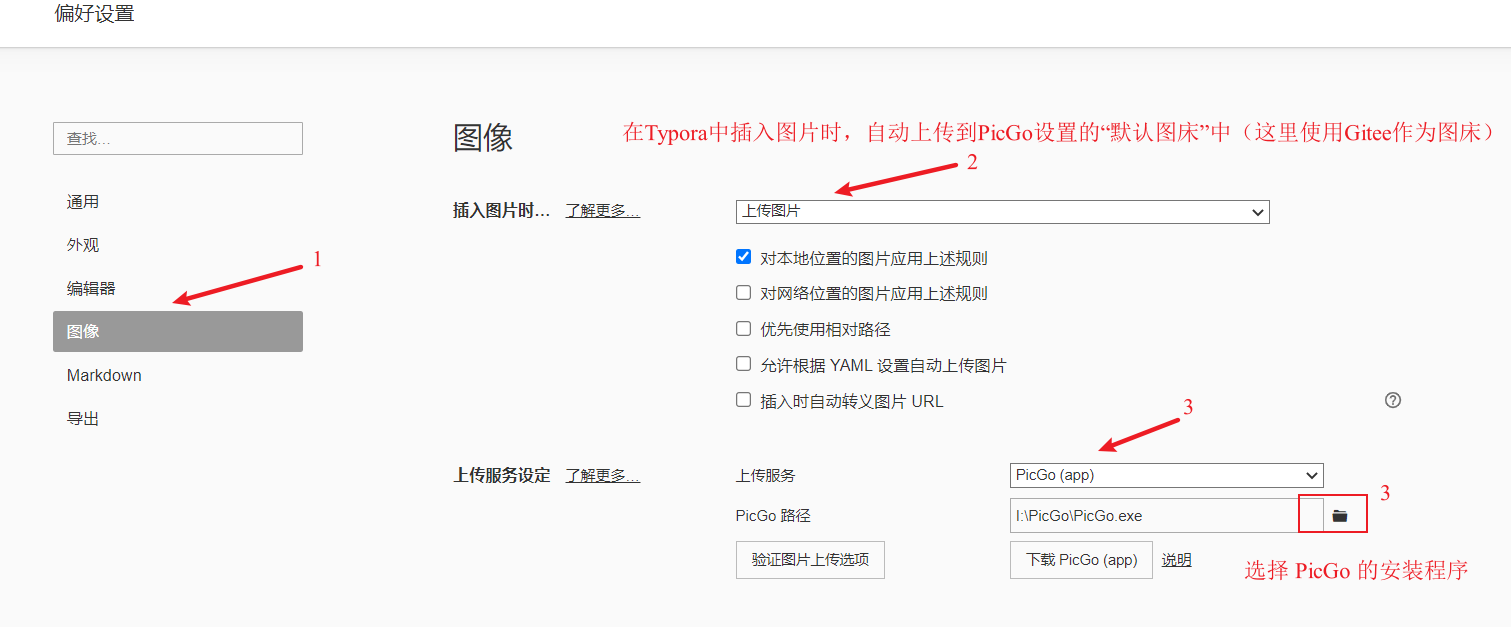
-
测试使用
复制图片后,直接到 Typora 中粘贴,即可使用 PicGo 自动上传到“默认图床”,并将图片连接变为 “在线链接”。
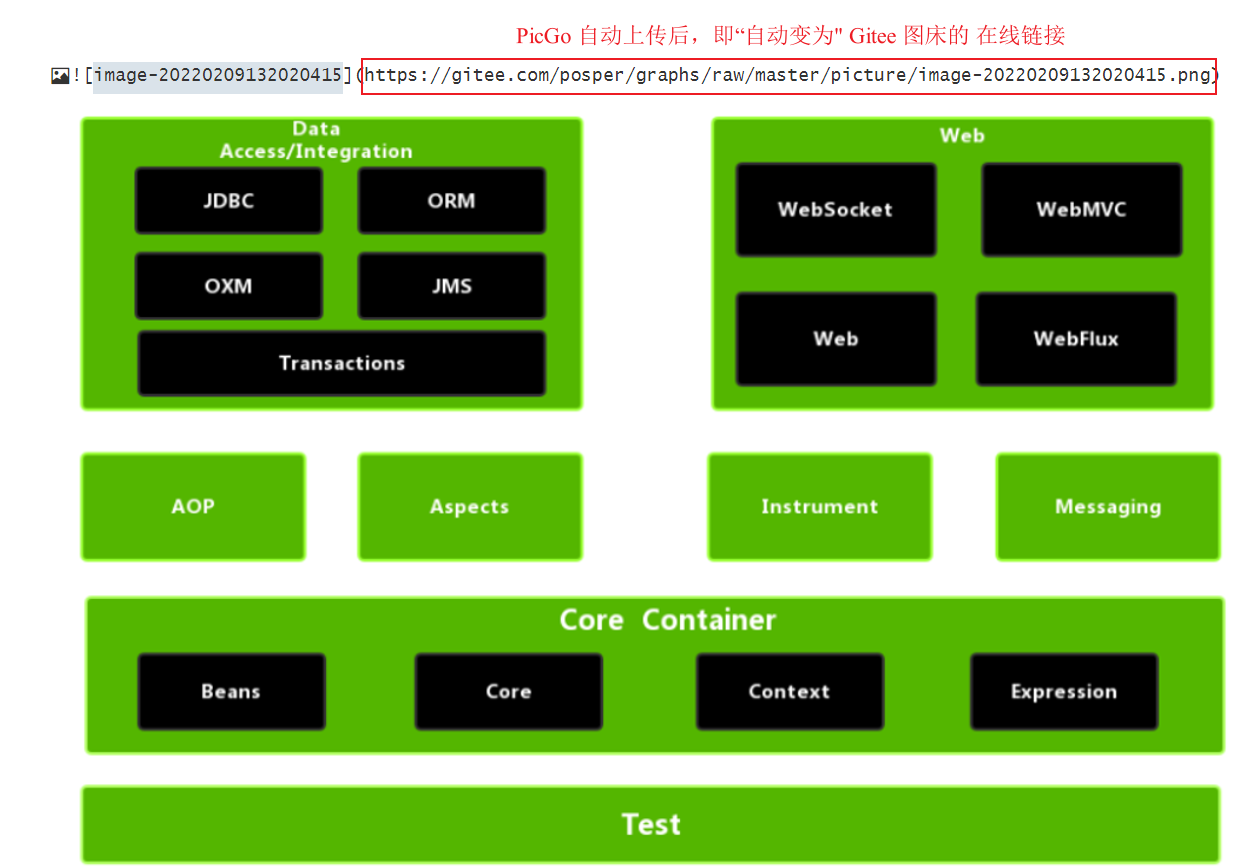
更多推荐
 已为社区贡献2条内容
已为社区贡献2条内容










所有评论(0)